Untuk mengaktifkan”Tugas Akhir”untuk menu konteks Bilah Tugas di Windows 11, buka Pengaturan > Sistem > Untuk Pengembang, dan aktifkan
Windows 11 kini menawarkan opsi “Akhiri Tugas” di Bilah Tugas untuk menutup aplikasi tidak responsif, tetapi ini adalah opsi yang harus Anda aktifkan secara manual, dan dalam panduan ini, Anda akan mempelajari caranya. Dimulai dengan pratinjau build 23466, Windows 11 memperkenalkan kemampuan untuk menghentikan aplikasi yang tidak merespons dengan cepat tanpa membuka Pengelola Tugas dengan opsi”Akhiri Tugas”baru yang tersedia dari menu konteks tombol aplikasi di Taskbar.
Biasanya, Anda dapat menutup aplikasi dengan mengeklik tombol “Tutup” (X) dari pojok kanan atas atau menggunakan menu “File”dengan tombol “Keluar”, “Tutup,” atau opsi “Keluar”. Namun, jika ada masalah dan aplikasi menjadi tidak responsif, Anda harus membuka aplikasi Pengelola Tugas dan menemukan serta menutup proses untuk menghentikan aplikasi.
Meskipun ini adalah proses yang mudah, dibutuhkan beberapa langkah tambahan dan tidak mudah untuk sebagian besar pengguna. Akibatnya, Windows 11 menambahkan opsi”Akhiri tugas”baru, tetapi ini adalah opsi yang harus Anda aktifkan secara manual dari setelan”Untuk Pengembang”.
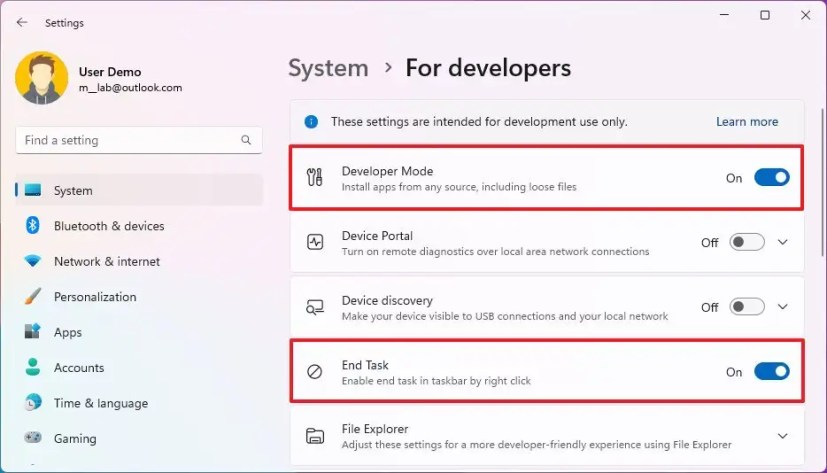
Panduan ini akan mengajarkan Anda langkah-langkah untuk mengaktifkan opsi tambahan di menu konteks Taskbar untuk menutup aplikasi yang tidak responsif tanpa membuka Task Manager di Windows 11.
Aktifkan opsi Akhiri Tugas untuk Bilah Tugas di Windows 11
Untuk mengaktifkan opsi”Akhiri Tugas”untuk menghentikan aplikasi dari Bilah Tugas di Windows 11, gunakan langkah-langkah ini:
Buka Pengaturan di Windows 11.
Klik Sistem.
Klik Untuk Pengembang tab.
Aktifkan sakelar sakelar Mode Pengembang.
Klik tombol Ya.
Hidupkan sakelar sakelar “Akhiri Tugas”.
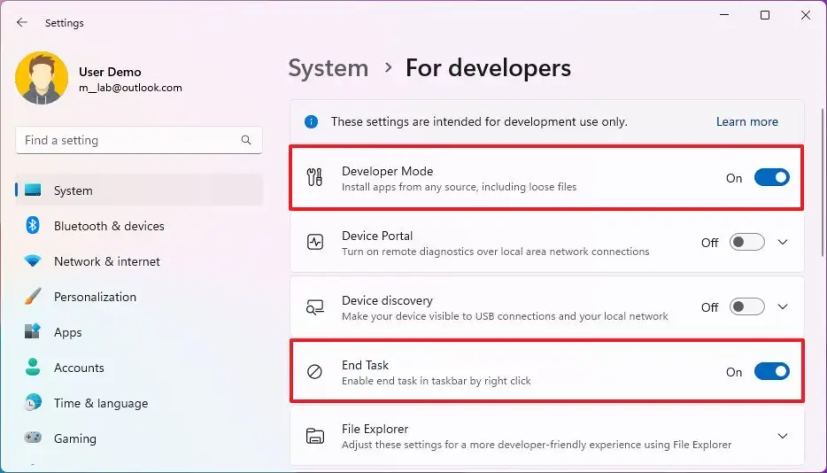
Sekali Anda menyelesaikan langkah-langkahnya, fitur tersebut akan muncul di menu konteks Taskbar. Jika aplikasi menjadi tidak responsif, Anda dapat mengeklik kanan tombol aplikasi alih-alih membuka Pengelola Tugas di Bilah Tugas dan memilih opsi”Akhiri Tugas”untuk menghentikannya.
Hanya layar @media dan (min-width: 0px ) dan (min-height: 0px) { div[id^=”bsa-zone_1659356403005-2_123456″] { min-width: 300px; min-height: 250px; } } @media hanya layar dan (min-width: 640px) dan (min-height: 0px) { div[id^=”bsa-zone_1659356403005-2_123456″] { min-width: 300px; min-height: 250px; } }
